Windows 10がウイルス対策のインストールを妨げている場合はどうなりますか?
公開: 2018-04-23最近、人々はインターネットを介してさまざまな重要なタスクや用事を実行しています。 テクノロジーにより、請求書の支払い、海外の人々とのコミュニケーション、必要なアイテムの購入が簡単かつ便利になりました。 ただし、コンピュータがハッキングされる可能性のあるさまざまな方法を知っていると、間違いなく驚かれることでしょう。 言うまでもなく、今日の危険なデジタル時代では、信頼できるウイルス対策プログラムなしでPCを使用することはできません。
システムアップデートは通常、改善とより良い機能をもたらします。 ただし、多くのユーザーは、Windows10がウイルス対策のインストールプロセスを停止することに不満を持っています。 ほとんどの場合、サードパーティのソフトウェアはこのオペレーティングシステムで正常に動作するはずです。 一方、ウイルス対策ソフトウェアのインストールで次の問題が発生する可能性があります。
- Windows10コンピューターにウイルス対策ソフトウェアまたはウイルス対策ソフトウェアをインストールすることはできません。 プログラムがお使いのPCと互換性がない可能性があります。
- マルウェアやウイルスがインストールプロセスをブロックする可能性があります。 この問題を解決するには、別のコンピューターでレスキューディスクを使用する必要があります。
- ファイルが破損していると、アンチウイルスをインストールできなくなる可能性があります。 これは、SFCおよびDISMスキャンを実行することで解決できます。
- サードパーティのアプリケーションもインストールプロセスをブロックしている可能性があります。 この場合、そのようなプログラムを削除すると問題が解決します。
上記の問題が発生した場合でも、Windows 10を修正してウイルス対策の問題を防ぐ方法を説明しますので、ご安心ください。 以下の方法に従うだけで、コンピュータに必要な保護を得ることができます。
方法1:他のアンチウイルスプログラムを削除する
ほとんどのウイルス対策プログラムは、WindowsDefenderでうまく機能します。 ただし、コンピュータに複数のサードパーティのウイルス対策製品がインストールされている場合、それらは互いに干渉する可能性があります。 そもそもプログラムをインストールしたことに気づかなかった可能性もあります。 したがって、コンピュータ上の他のすべてのウイルス対策ツールを削除することをお勧めします。 そうは言っても、以下の指示に従ってください。
- トレイの検索アイコンをクリックします。
- 「コントロールパネル」(引用符なし)と入力し、Enterキーを押します。
- [プログラム]に移動し、[プログラムと機能]をクリックします。
- 不要なウイルス対策ソフトウェアを探します。
- プログラムを右クリックし、[アンインストール]をクリックします。
- 好みのウイルス対策ソフトウェアをインストールします。
また、包括的な機能を提供し、Windows 10と互換性のあるウイルス対策プログラムを選択することをお勧めします。そうは言っても、AuslogicsAnti-Malwareを選択してください。 この便利なツールは、個人データの安全性を脅かす可能性のある悪意のあるプログラムやファイルからコンピューターを保護します。 さらに、組み込みのウイルス対策ソフトウェアに干渉することはありません。
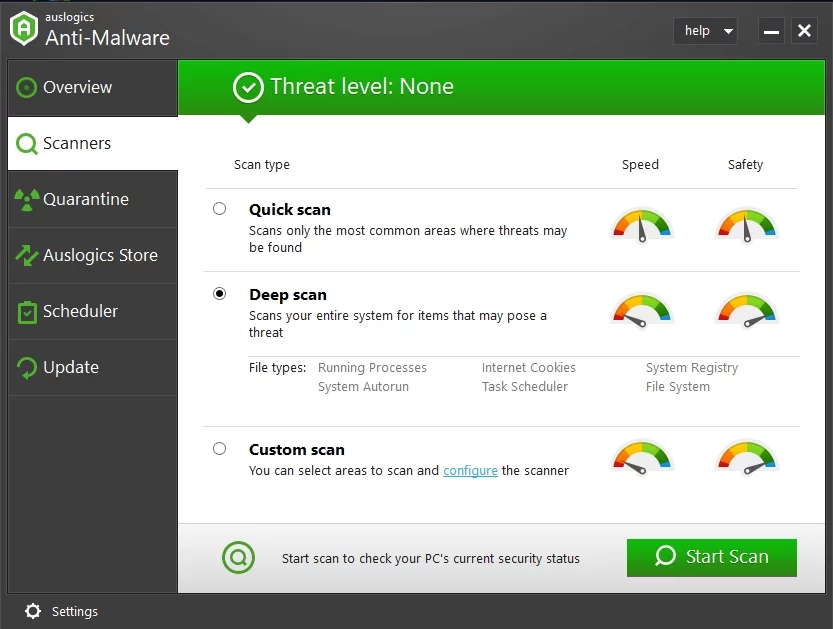
方法2:WindowsDefenderを無効にする
すでに述べたように、Windows Defenderは、ウイルス対策ソフトウェアのインストールに関する問題の背後にある理由ではありません。 一方、サードパーティのセキュリティツールには、WindowsDefenderと競合する可能性のある機能が含まれている場合があります。 そのため、最初にこの組み込みプログラムをオフにしてから、お好みのウイルス対策プログラムをインストールしてみることをお勧めします。 以下の手順に従ってください。
- トレイの検索アイコンに移動します。
- 「設定」(引用符なし)と入力し、Enterキーを押します。
- 更新とセキュリティに移動します。
- 左側のバーメニューで、[WindowsDefender]をクリックします。
- [WindowsDefenderセキュリティセンターを開く]ボタンをクリックします。
- [ウイルスと脅威の保護]を選択します。
- 下にスクロールして、[ウイルスと脅威の保護の設定]をクリックします。
- 「リアルタイム保護」をオフにします。
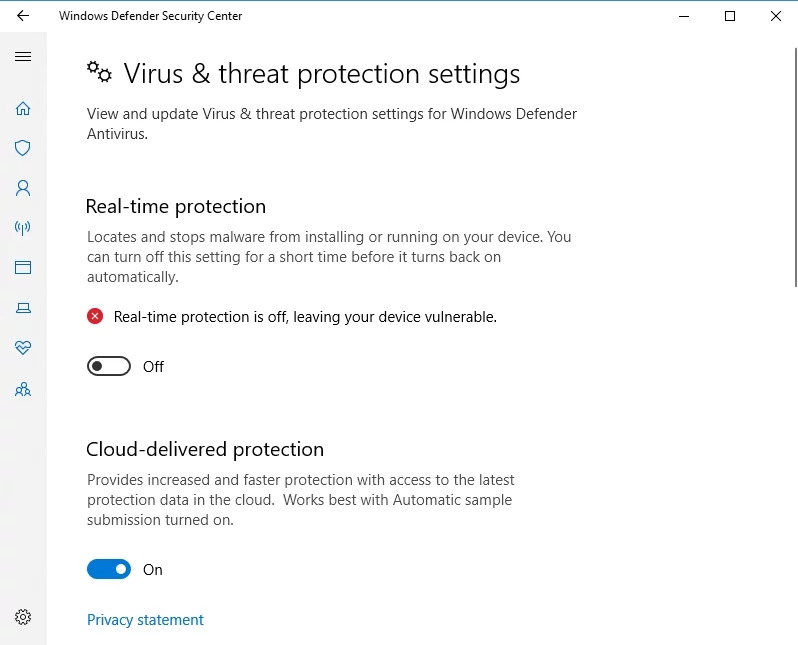
Windows Defenderを無効にしたので、お好みのウイルス対策ソフトウェアをインストールしてみてください。
方法3:SFCスキャンを実行する
Windows 10がウイルス対策のインストールプロセスを停止した場合、コンピューターに破損したシステムファイルがある可能性があります。 良いニュースは、この問題を解決する方法はたくさんあるということです。 これを行う最も簡単な方法の1つは、SFCスキャンを実行することです。 このプログラムは、破損したシステムファイルを修復するために特別に設計されています。 そうは言っても、以下の手順に従ってください。
- トレイの検索アイコンをクリックします。
- 「コマンドプロンプト」と入力します(引用符は含みません)。
- 結果で、[コマンドプロンプト]を右クリックし、[管理者として実行]を選択します。
- コマンドプロンプト内に「sfc / scannow」(引用符なし)と入力し、Enterキーを押します。 これにより、SFCスキャンが起動します。
- スキャンと修復のプロセスが完了するまでに数分かかる場合があります。 中断しないことが重要です。
SFCスキャンが完了したら、アンチウイルスを再度インストールして、問題が解決したかどうかを確認してください。 ただし、それでもウイルス対策ソフトウェアをインストールできない場合は、DISMスキャンも実行する必要があります。 手順は次のとおりです。

- タスクバーの検索アイコンに移動します。
- 「コマンドプロンプト」を貼り付けます(引用符は不要)。
- 結果から[コマンドプロンプト]を右クリックし、[管理者として実行]を選択します。
- コマンドプロンプトが表示されたら、「DISM / Online / Cleanup-Image / RestoreHealth」(引用符なし)と入力し、Enterキーを押します。
- このプロセスには数分かかる場合があります。 完了するのを待つだけで、中断しないでください。
方法4:クリーンブートを実行する
コンピュータ上の特定のサードパーティのスタートアップアプリケーションが、アンチウイルスの正常なインストールを妨げている可能性があります。 この問題は、クリーンブートを実行することで解決できます。 以下の手順に従って、これを簡単に行うことができます。
- キーボードで、Windowsキー+ Rを押します。
- [実行]ダイアログボックス内に「msconfig」(引用符なし)と入力し、Enterキーを押します。 これにより、[システム構成]ウィンドウが表示されます。
- [サービス]タブに移動し、[すべてのMicrosoftサービスを非表示にする]の横のボックスをクリックします。
- [すべて無効にする]ボタンをクリックします。
- [スタートアップ]タブに移動し、[タスクマネージャーを開く]をクリックします。
- スタートアップアプリケーションのリストが表示されるはずです。
- リストの最初のアプリケーションを右クリックし、[無効にする]を選択します。 リストのすべてのアイテムに対してこのプロセスを繰り返します。
- すべてのスタートアップアプリケーションを無効にしたら、タスクマネージャーを終了し、[システム構成]ウィンドウに戻ります。
- [適用]と[OK]をクリックして変更を保存します。
- コンピューターを再起動し、問題が解決したかどうかを確認します。
- ウイルス対策ソフトウェアを正常にインストールしたら、すべてのスタートアップサービスとアプリケーションを有効にします。
方法5:ジャンクファイルと一時ファイルを削除する
多くのユーザーが、一時ファイルとジャンクファイルが問題が発生する理由のいくつかであると報告しています。 この問題を解決するには、これらのファイルを削除する必要があります。 これは、組み込みのWindowsツールであるディスククリーンアップを使用して簡単に行うことができます。 これにより、不要なファイルを削除し、ハードドライブの空き容量を増やすことができます。 以下の手順に従ってください。
- タスクバーの[検索]アイコンをクリックします。
- 「ディスククリーンアップ」(引用符なし)と入力し、Enterキーを押します。
- クリーニングするドライブを選択し、[OK]をクリックします。
- プログラムは、ドライブで解放できるスペースの量を計算します。
- 削除するすべての一時ファイルとジャンクファイルを選択し、[OK]をクリックします。
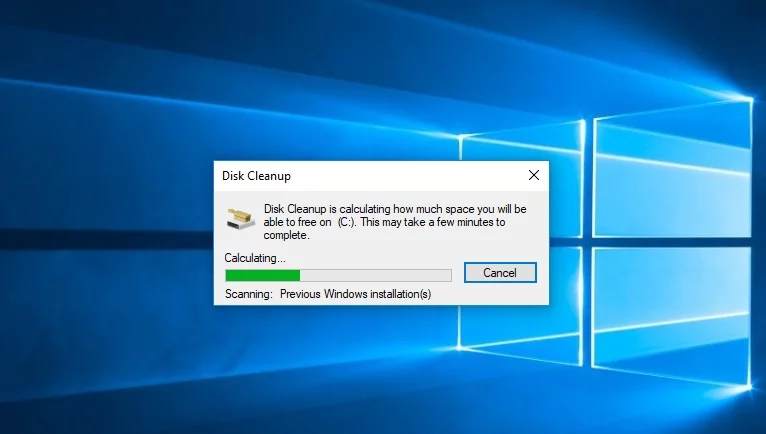
ディスククリーンアップは、一時ファイルとジャンクファイルを効率的に削除できます。 ただし、包括的な機能を備えたツールが必要な場合は、AuslogicsBoostSpeedを使用することをお勧めします。 このプログラムは、不要なファイルを一掃するだけでなく、コンピュータの速度に影響を与える可能性のある問題も特定します。 さらに、Auslogics BoostSpeedは、アクティビティの痕跡を排除することでプライバシーを保護します。 そのため、PCの速度とセキュリティを向上させながら、アンチウイルスのインストールに関する問題を解決できます。

AuslogicsBoostSpeedでPCの問題を解決する
BoostSpeedは、PCのクリーニングと最適化に加えて、プライバシーを保護し、ハードウェアの問題を診断し、速度を上げるためのヒントを提供し、ほとんどのPCのメンテナンスとサービスのニーズに対応する20以上のツールを提供します。
方法6:Windowsオーディオサービスを再起動する
Windows 10を修正してウイルス対策の問題を防ぐ方法を学ぶと、利用できる方法がたくさんあることがわかります。 奇妙に思えるかもしれませんが、この問題を解決する方法の1つは、Windowsオーディオサービスを無効にすることです。 何人かのユーザーは、この方法が彼らのために働いたと報告しました。 そのため、以下の手順を試すことをお勧めします。
- キーボードで、Windowsキー+ Rを押します。
- [実行]ダイアログボックス内に「services.msc」(引用符なし)と入力し、Enterキーを押します。
- [サービス]ウィンドウが表示されたら、Windowsオーディオサービスを探します。
- それを右クリックし、オプションから[停止]を選択します。
- 数秒後、Windowsオーディオを右クリックし、オプションから[開始]を選択します。
- サービスを再起動したら、アンチウイルスをインストールして、問題が解決したかどうかを確認してください。
これらの方法のどれが最も効果的だと思いますか?
以下のコメントであなたの考えを読むのを楽しみにしています!
